Kako promijeniti jezik u sustavu Windows 7
Nakon prijelaza iz starih operativnih sustava u novi sustav Windows 8, mnogi korisnici imaju problema s zamjenjivim rasporedom tipkovnice. Većina korisnika koji govore ruski jezik navikli su mijenjati raspored tipkovnice koristeći kombinaciju tipki Ctrl + Shift.
U sustavu Windows 8, po zadanom, izgled se mijenja pomoću tipki Alt + Shift. Dakle, većina korisnika govornog sustava Windows 8 pokušava promijeniti standardni tipkovnički prečac kako bi promijenila raspored jezika na Ctrl + Shift. Kako bi korisnik promijenio standardni izgled jezika pomoću tipkovničkog prečaca na omiljenom Ctrl + Shiftu, pripremili smo materijal, nakon pregleda koji će omogućiti jednostavno izvršavanje ovog zadatka. Osim standardnih funkcija mijenjanja tipki prečaca u sustavu Windows 8, razmotrit ćemo program Punto mjenjač koja automatski mijenja raspored tipkovnice.
Promjena standardnog tipkovničkog prečaca za promjenu jezika u sustavu Windows 8
Najprije idite na "". Da biste otišli na ploču, desnom tipkom miša kliknite izbornik " početak"I odaberite" ".
Na ploči pronađite blok “ Sat, jezik i regija"I odaberite" Promijeni način unosa».

Otvaranjem prečaca otići ćete na postavke za promjenu jezika. Sada idite na " Napredne opcije", Koji će se prenijeti na dodatke koji odgovaraju nazivu ove stavke.

U ovom dodatku pronađite prečac " Promjena prečaca jezične trakeI uđite u to. Otvara se prozor "".
 U ovom prozoru kliknite gumb. Promijeni tipkovnički prečac ....
U ovom prozoru kliknite gumb. Promijeni tipkovnički prečac ....
 Nakon što kliknete, otvorit će se prozor u kojem možete promijeniti standardni tipkovnički prečac do Ctrl + Shift.
Nakon što kliknete, otvorit će se prozor u kojem možete promijeniti standardni tipkovnički prečac do Ctrl + Shift.

Sada postavite prekidače kao što je prikazano na slici ispod i kliknite gumb U redu.

Učinite ove korake stavite vašu omiljenu kombinaciju prebacivanja jezika Ctrl + Shift na svoje mjesto.
Kombinacije automatskih prekidača u sustavu Windows 8
Postoje slučajevi kada korisnik greškom unese tekst bez gledanja u monitor ruski jezik u uređivač teksta s uključenim rasporedom tipkovnice na engleskom jeziku. Stoga će svi upisani tekstovi morati biti izbrisani i ponovno upisani na ruskom jeziku.
Kako ne biste ponovno upisivali tekst u takvim slučajevima, možete koristiti pomoćnika - uslužni program Punto mjenjač, Glavni zadatak ovog programa je automatsko prebacivanje rasporeda tipkovnice pri unosu ruskog teksta s uključenim engleskim rasporedom ili obrnuto. Uslužni program je potpuno besplatan i ima podršku za Windows 8. Uslužni program je razvila poznata IT tvrtka. Yandex.
Možete preuzeti program s njegove službene web stranice https://yandex.ru/soft/punto. Nakon preuzimanja pokrenite preuzetu instalaciju. U prozoru koji se pojavi kliknite Dalje.

U ovom prozoru možete opcionalno instalirati alate za preglednike iz Yandexa.


U zadnjem prozoru instalacijskog programa bit ćete upitani za pokretanje uslužnog programa, što ćemo i učiniti.

pokrenut Punto mjenjač može se vidjeti u području obavijesti kao oznaka s natpisom na plavoj pozadini " ru».

Za primjer testiranja programa uvodimo rečenicu: Kako prebaciti tipkovnicu na računalo»Uključen je engleski raspored u WordPadu. Kao rezultat unosa, već na prvoj riječi, Punto mjenjač će promijeniti izgled na ruski.

Ako smo unijeli ovu rečenicu isključen Punto Switcheronda bismo dobili takav nečitljiv tekst.
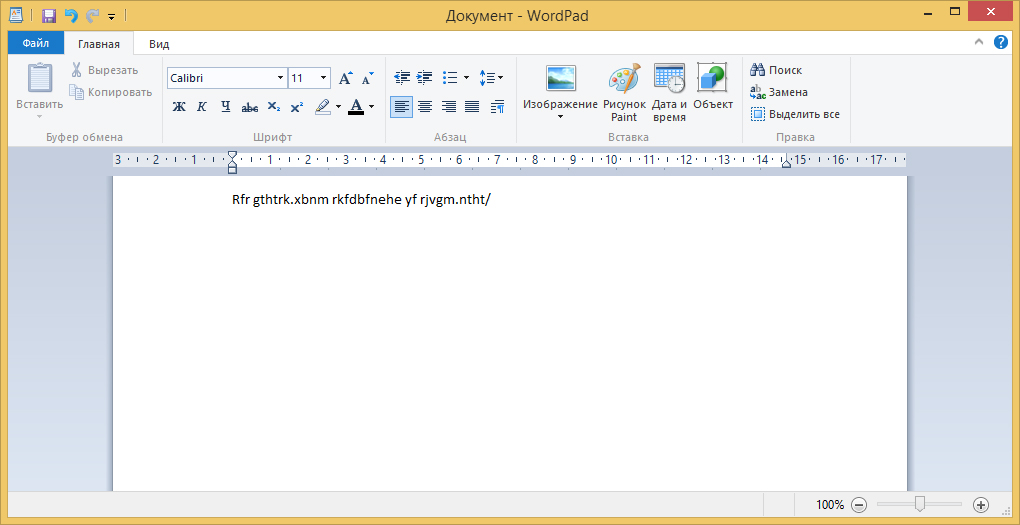
Kao što možete vidjeti, Punto Switcher je jednostavno nezamjenjiv u ovoj situaciji. Osim toga, uslužni program može postaviti prečace za vlastiti izgled jezika, Da biste promijenili izgled uslužnog programa, morate ići na postavke. Da biste to učinili, desnom tipkom miša kliknite ikonu uslužnog programa iz područja obavijesti. U kontekstnom izborniku koji se otvori odaberite " postavke».

Postavke su otvorene na kartici " zajednička”. Za promjenu izgleda uslužnog programa idite na " Izmijeni izgled"I kvačica" Uključi / isključi:”. Nakon toga bit će vam dostupna jedna od deset opcija za promjenu izgleda tipkovnice.

Na primjeru koji se razmatra, funkcionalnost uslužnog programa se ne završava. Uslužni program ima prilično veliku funkcionalnost i omogućuje korisniku rješavanje problema s rasporedom tipkovnice i unosom teksta. Sve značajke programa možete pronaći na adresi https://yandex.ru/support/punto-win.
PRESUDA
Primjer materijala pokazuje kako je lako vratiti se na svoju omiljenu tipkovničku prečicu Ctrl + Shift u sustavu Windows 8. Osim toga, razmatrana je funkcionalna alatka Punto Switcher, uvelike proširujući mogućnosti promjene tipkovničkih prečaca za promjenu jezika i tipkanja teksta. Nadamo se da će naš članak biti koristan za vas i omogućiti vam da vratite omiljenu kombinaciju tipki za promjenu jezika u sustavu Windows 8.
Povezani videozapisi
Prema zadanim postavkama, u sustavu Windows 10, sljedeći tipkovnički prečaci rade za promjenu jezika unosa: Windows (ključ s logotipom) + Razmaknica i Alt + Shift. Međutim, mnogi ljudi, uključujući i mene, radije koriste Ctrl + Shift za to.
U ovom kratkom tutorialu, o tome kako promijeniti kombinaciju za promjenu rasporeda tipkovnice u sustavu Windows 10, ako iz jednog ili drugog razloga, parametri koji se trenutno koriste nisu prikladni za vas, a također omogućuju istu kombinaciju tipki za prijavu. Na kraju ovog priručnika nalazi se video koji prikazuje cijeli proces.
Koraci za promjenu tipkovničkih prečaca

Prije svega idite na stavku "Jezik" na upravljačkoj ploči. Da biste to učinili, počnite tipkati "Upravljačka ploča" u pretraživanju na programskoj traci i kada je rezultat rezultat, otvorite ga. Prethodno je bilo dovoljno da desnom tipkom miša kliknete na gumb “Start”, u kontekstnom izborniku odaberete “Control Panel” (vidi). Ako je na upravljačkoj ploči uključen prikaz "Category", odaberite stavku "Change input method", a ako je "Icons" (Ikone), odaberite "Language" (Jezik).

Na zaslonu za promjenu postavki jezika odaberite "Napredne postavke" s lijeve strane, a zatim u odjeljku "Promjena načina unosa" kliknite "Promijeni prečac tipki jezika na ploči".

U sljedećem prozoru, na kartici “Keyboard switching”, pritisnite gumb “Change shortcut” (Promjena tipkovničkog prečaca) (stavka “Switch input language”).

I posljednji korak je da odaberete željenu stavku u "Promijeni jezik unosa" (to nije isto što i promjena rasporeda tipkovnice, ali ne biste trebali razmišljati o tome ako na računalu imate samo jedan ruski i jedan engleski izgled, kao i gotovo sve Korisnici).
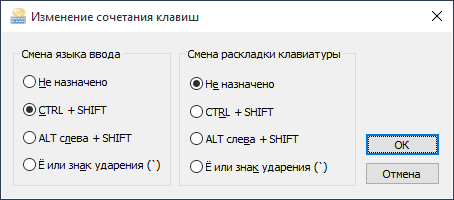
Primijenite promjene tako što ćete jednom kliknuti OK i jednom u prozoru naprednih postavki jezika "Spremi".
Gotovo, sada jezik unosa u sustavu Windows 10 prebacuje tipke koje su vam potrebne.
Promjena kombinacije ključa jezika na zaslonu za prijavu u sustav Windows 10. \\ t
Gore opisani koraci ne mijenjaju prečac tipkovnice za početni zaslon (gdje unesete lozinku). Međutim, lako ju je promijeniti u kombinaciju koja vam je potrebna.
Da biste to učinili, jednostavno - nakon što ste dovršili gore opisani postupak, na vrhu prozora naprednih postavki jezika kliknite "Primijeni postavke jezika na početni zaslon, račune sustava i nove korisničke račune".
U sljedećem prozoru u odjeljku "Pozdravni zaslon i novi korisnički računi" kliknite "Kopiraj postavke" (potrebna su administratorska prava).

I na kraju - provjerite stavku “Pozdravni zaslon i računi sustava” i, po želji, sljedeći - “Novi računi”. Primijenite postavke i nakon toga na zaslonu za unos lozinke u sustavu Windows 10 koristit će se isti prečac na tipkovnici i isti zadani jezik unosa koji ste postavili na sustavu.

Pa, u isto vrijeme video upute o promjeni ključeva za promjenu jezika u sustavu Windows 10, koji jasno pokazuje sve što je upravo opisano.
Ako, kao rezultat, nešto još uvijek ne radi za vas, pišite, mi ćemo riješiti problem.
2. U gornjem desnom kutu, gdje piše Pogled: Kategorija, kliknite lijevom tipkom miša na kategoriju riječi, zatim odaberite velike ili male ikone;

3. Pronađite ikonu jezika i regionalnih standarda;

4. Kliknite na ikonu Jezik i regionalni standardi, kliknite na jezici i tipkovnice;

5. Kliknite na gumb Promijeni tipkovnicu;

6. Kliknite na strelicu, odaberite Ruski (Rusija) - ruski;

7. Kliknite na karticu za prebacivanje tipkovnice;


8. Kliknite na gumb Promijeni prečac;

9. U dijaloškom okviru koji se pojavi kliknite na željeni krug, odabirom željene kombinacije tipki (na slici sam označio CTRL + SHIFT, to jest, kako bih promijenio jezik unosa, pritisnite tipku CTRL, a zatim ga ne otpustite, pritisnite Shift) Možete odabrati drugi prečac klikom lijeve tipke miša u krugu odabirom ALT + SHIFT;

10. Kliknite na gumb U redu, zatvorite prozor klikom na križ, u sljedećem biološkom prozoru kliknite na gumb Primijeni i OK;



